win10电脑MAC地址怎么查 win10查电脑mac地址的方法介绍
MAC地址就是指电脑的物理地址,很多win10用户还不清楚它应该怎么查,其实方法很简单,打开设置面板,进入网络和Internet,然后选择本地连接,在打开页面中的物理地址就是电脑mac地址了。或者你也可以打开运行窗口,输入ncpa.cpl打开网络连接面板,打开本地连接的状态窗口,之后点击详细信息按钮就能查看了。
win10查电脑mac地址的方法介绍:
方法一、
1.点击Win10系统右下角的“开始”按钮图标。之后点击“设置”选项打开;
2.打开设置页面以后,点击“网络和Internet”选项;
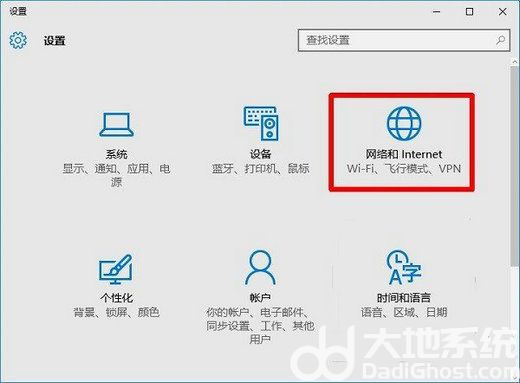
3.点击左侧“以太网”,再继续点击右侧的“本地连接”;
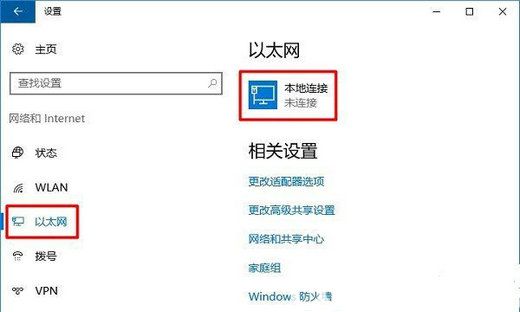
需要注意的点
如需要查看Windows 10笔记本电脑无线网卡的MAC地址,这里就先点击左侧的“WLAN”,再在点击右侧“硬件属性”选项;
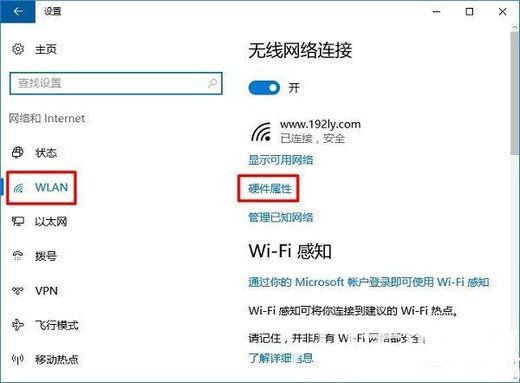
4.最后跳出页面中“物理地址”后面的就是这台Windows 10电脑的MAC地址信息了。
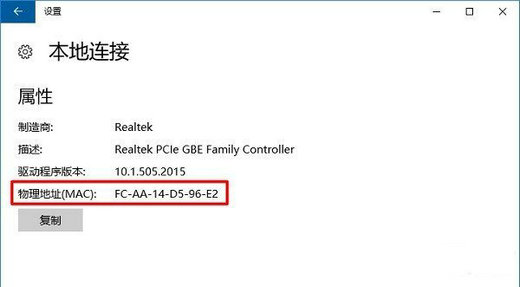
方法二、
1.同时按住键盘中的“Win”+“R”组合按键,打开电脑的运行功能;
2.在运行程序中,输入:ncpa.cpl,之后点击“确定”打开;
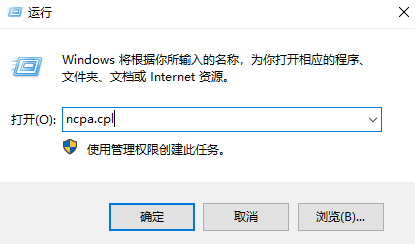
3.用鼠标右击“本地连接”,点击状态;
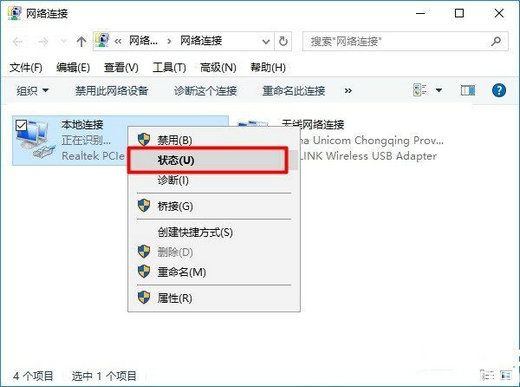
4.点击“详细信息”打开;
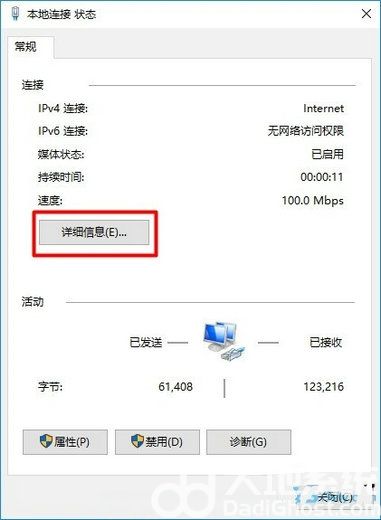
5.在页面中找到“物理地址”这个选项,该选项后面的信息,就是MAC地址了。
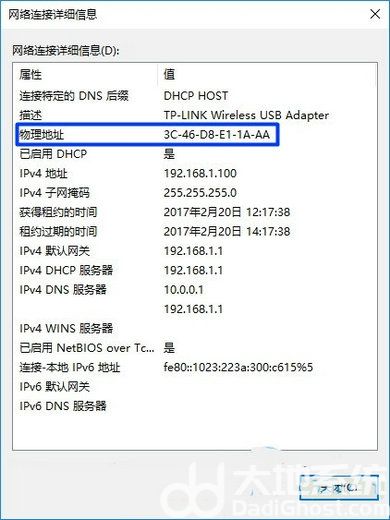
版权声明
本文仅代表作者观点,不代表xx立场。
本文系作者授权xx发表,未经许可,不得转载。
 win教程之家
win教程之家


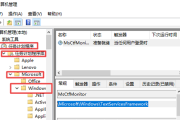
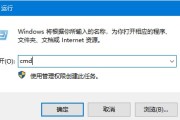
发表评论:
◎欢迎参与讨论,请在这里发表您的看法、交流您的观点。